
Ang iOS 9 ay nagdala ng maraming maliliit na detalye sa mobile operating system ng Apple. Ang isa sa mga detalyeng ito ay isang bagay na matagal na naming ginagamit sa OS X, isang pagpapaandar na nagbibigay-daan sa amin upang markahan ang mga imaheng kilala bilang Pagdayal. Sa pagmamarka maaari kaming gumawa ng ilang mga tala sa mga imahe tulad ng pagdaragdag ng teksto, mga hugis o, tungkol saan ang artikulong ito, magdagdag ng pirma. Sa tutorial na ito, tuturuan namin kayo kung paano mag-sign ng mga larawan ng iyong mga email gamit ang Pagmarka.
Ang problema sa Markup sa unang bersyon na ito sa iOS ay magagamit lamang ito sa application ng Mail, kung kailan ang pinaka-interesado sa amin ay ang maging available ito mula sa pag-edit ng larawan ng camera roll. Malamang na ang posibilidad na ito ay darating sa iOS 10 (o hindi), ngunit sa sandaling ito ay nagsisilbi lamang itong markahan ang mga larawan mula sa Mail, kahit na maaari naming i-save ang mga ito sa paglaon sa camera roll, ngunit ito ay magiging masyadong nakakapagod na trabaho at sa sa oras na ito ay mas mahusay na gumamit ng mga application Tulad ng Skitch.
Paano mag-sign ng larawan kasama ang Markup
Maaari naming gamitin ang pagmamarka kapwa sa mga larawan na natanggap namin at sa mga nakakabit namin. Gagawin namin ang sumusunod:
- Kami ay hawakan at hawakan ang isang imahe.
- Naglaro kami sa Pagdayal.
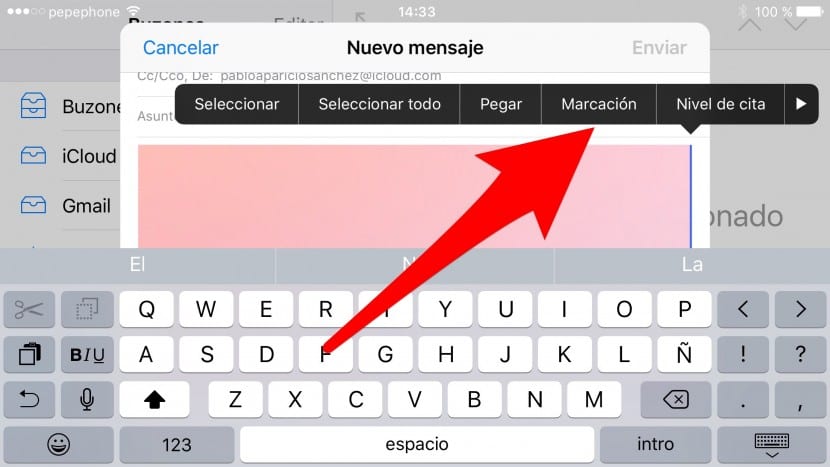
- Naglaro kami sa pagguhit ng lagda.
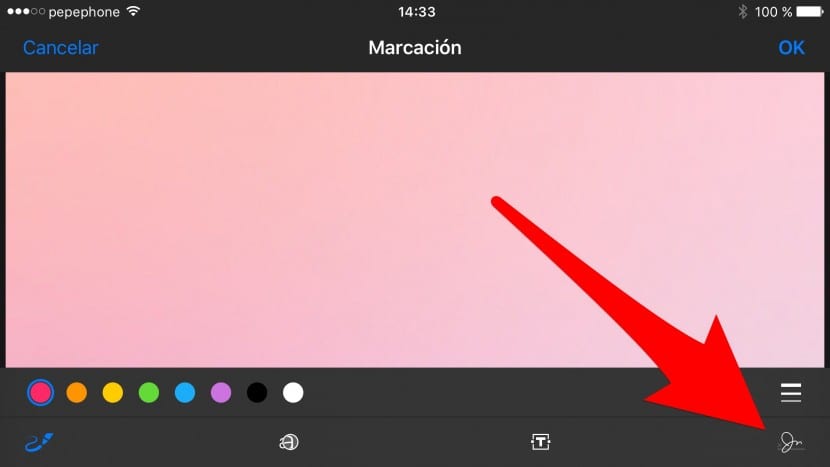
- Sa lilitaw na menu, mag-tap kami Magdagdag ng lagda ("Magdagdag o mag-alis ng pirma" kung mayroon na kami).
- Nag-sign at naglalaro kami OK. Lilitaw ito sa imahe. TANDAAN: sa iPhone 6s kinikilala ang mga pagbabago sa presyon.
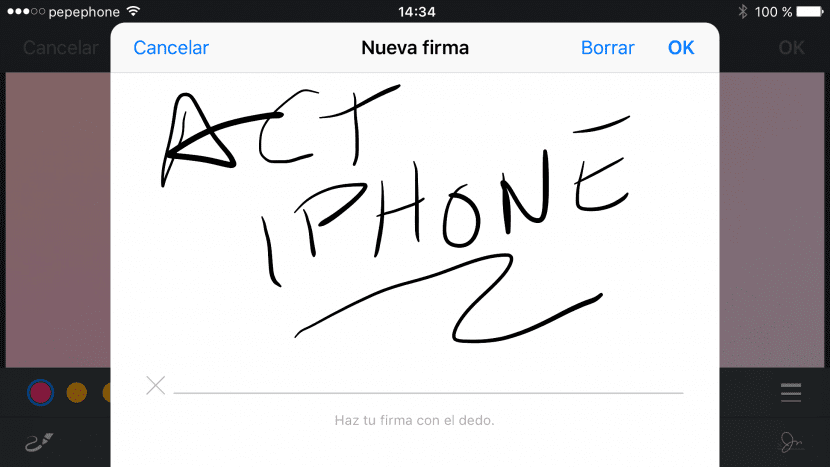
- Sa wakas, binabago namin ang laki (opsyonal) at inilalagay ito sa nais na lugar.

Tulad ng nakikita mo, ang paggamit ng Pag-dial sa iOS 9 ay napakasimple. Ang magandang bagay tungkol dito ay maaari ka ring gumawa ng mga hugis at ang matalinong sistema na ginagamit ng Pagmarka ay gagawa sa amin ng hugis na nais namin (mga arrow, bilog, parisukat ...) hanggang sa pagiging perpekto. Ang downside ay, tulad ng sinabi ko sa itaas, na magagamit lamang ito sa default na application ng mail ng Apple. Ito ay isang bagay
